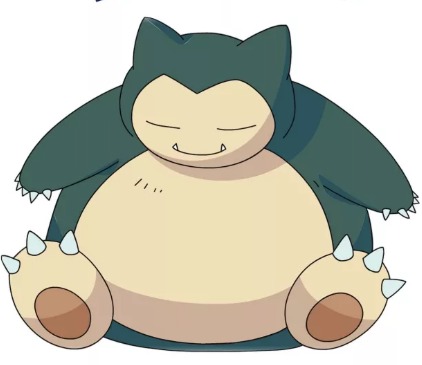티스토리 뷰
알PDF 무료 다운로드: 악성코드 없이 최신 버전을 안전하게 설치하고 사용하는 완벽 가이드
안녕하세요! 요즘 PDF 파일은 우리 일상과 업무에서 떼려야 뗄 수 없는 존재가 되었죠. 저도 급하게 PDF를 편집하거나 변환해야 할 때가 많은데요, 그때마다 "알pdf파일 무료 다운로드"를 검색하며 안전한 경로를 찾는 데 애를 먹었던 기억이 있습니다. 불필요한 프로그램이 함께 설치되거나, 심지어 악성 코드에 감염될까 봐 걱정했던 경험, 다들 있으실 거예요. 그래서 오늘은 이런 고민을 한 번에 해결해 줄, 가장 안전하고 똑똑하게 알PDF를 무료 다운로드하고 활용하는 방법을 자세히 알려드리려 합니다!
알PDF를 무료로 안전하게 다운로드하고 설치하는 것은 물론, 설치 시 함께 깔리는 불필요한 프로그램들을 깔끔하게 제거하여 쾌적한 사용 환경을 만드는 방법을 알려드립니다. 또한, 알PDF의 '무료' 사용 범위에 대한 명확한 이해도 돕습니다!

알PDF, 왜 안전하고 정확한 정보가 필요할까요?
많은 분들이 알pdf파일 무료 다운로드를 검색할 때 가장 먼저 우려하는 부분은 아마 '안전성'일 겁니다. 저 역시 그랬습니다. 급한 마음에 아무 곳에서나 다운로드했다가 불필요한 광고 프로그램에 시달리거나, 심지어 컴퓨터 속도가 현저히 느려지는 경험을 해본 적이 많으니까요. 또한, '무료'라는 문구만 보고 다운로드했다가 나중에 유료 전환되거나, 상업적 사용에 제한이 있다는 사실을 뒤늦게 알게 되는 경우도 허다합니다.
이러한 문제들은 단순히 불편함을 넘어 개인 정보 유출이나 시스템 오류로 이어질 수 있어 더욱 주의해야 합니다. 그렇기에 알PDF를 안전하고 올바르게 사용하는 방법을 정확히 아는 것이 중요합니다. 특히, 개인 사용자와 기업 사용자 간 무료 사용 범위가 다르다는 점도 명확히 인지하고 있어야 불필요한 법적 문제에 휘말리지 않을 수 있습니다.
공식 홈페이지가 아닌 출처 불명의 웹사이트에서 알PDF를 다운로드하는 것은 악성 코드, 랜섬웨어 감염의 주된 원인이 됩니다. 반드시 공식 경로를 통해 다운로드하세요!
알PDF 무료 다운로드 및 클린 설치 완벽 가이드
이제 알PDF를 안전하게 무료 다운로드하고, 불필요한 프로그램을 제거하여 깔끔하게 설치하는 방법을 단계별로 자세히 알아보겠습니다. 이 가이드만 따라오시면 누구나 걱정 없이 알PDF를 사용할 수 있습니다!
1. 알PDF 공식 다운로드 경로 찾기
가장 먼저 할 일은 알PDF 공식 다운로드 링크를 찾는 것입니다. 네이버나 구글에서 '알툴즈'를 검색한 후, 알툴즈 공식 홈페이지(www.altools.co.kr)에 접속하세요. 공식 사이트에서 직접 다운로드하는 것이 가장 안전합니다.
- 알툴즈 홈페이지 접속 후, '알PDF' 섹션을 찾아 다운로드 버튼을 클릭합니다.
- 최신 버전을 다운로드하는 것이 좋으며, 혹시 모를 문제 발생 시를 대비해 시스템 요구사항을 확인하는 것도 좋습니다.
2. 단계별 클린 설치 가이드 (불필요한 프로그램 제거 필수!)
다운로드한 설치 파일을 실행하면 설치 마법사가 시작됩니다. 여기서부터가 중요합니다. 불필요한 프로그램이 함께 설치되지 않도록 꼼꼼히 확인해야 합니다.

설치 과정에서 '빠른 설치' 또는 '권장 설치'를 선택하지 마세요. 대신 '사용자 지정 설치' 또는 '선택 설치'를 선택해야 합니다. 이 옵션을 선택하면 다음과 같은 화면을 볼 수 있습니다.
- [필수!] 제휴 서비스 및 추가 프로그램 체크 해제: '알씨', '알캡처', '알송' 등 알툴즈의 다른 프로그램이나 제휴 서비스 설치 여부를 묻는 항목들이 나타납니다. 이 모든 항목의 체크박스를 반드시 해제하세요. 특히 '검색 엔진 변경'이나 '시작 페이지 변경' 같은 항목은 컴퓨터 환경에 영향을 주므로 더욱 주의해야 합니다.
- 설치 경로 지정 (선택 사항): 기본 설치 경로를 그대로 사용해도 되지만, 특정 드라이브에 설치하고 싶다면 변경할 수 있습니다.
- 모든 설정이 완료되면 '설치' 버튼을 클릭하여 설치를 진행합니다.
알PDF는 PDF 뷰어뿐만 아니라 PDF 편집, 변환(JPG, Word, Excel, PPT), 병합, 분할, 암호 설정 등 다양한 기능을 무료로 제공합니다. 설치 후 이 기능들을 활용해 보세요!
3. 알PDF 무료 사용 범위, 어디까지일까?
가장 중요한 질문 중 하나죠. 알pdf파일 무료 다운로드 후 알PDF는 개인 사용자에게는 무료로 제공됩니다. 하지만 기업, 공공기관, 교육기관, PC방 등에서는 유료 라이선스를 구매해야 합니다.
- 개인 사용자: 집에서 개인적인 용도로 사용하는 경우, 모든 기능을 무료로 제한 없이 사용할 수 있습니다.
- 기업/단체 사용자: 회사나 학교, 관공서 등에서 사용하는 경우, 반드시 유료 라이선스를 구매해야 합니다. 이를 어길 시 법적 문제가 발생할 수 있습니다. (예: 저작권 침해, 불법 소프트웨어 사용)
헷갈린다면, '이 프로그램을 사용해서 돈을 버는가?'를 기준으로 생각하시면 쉽습니다. 개인적으로 사용하는 것이 아니라 수익 활동과 관련된 곳에서 사용한다면 유료 라이선스가 필요하다고 판단하는 것이 안전합니다.
4. 알PDF 사용 시 흔한 실수와 문제 해결 팁
알PDF를 사용하면서 발생할 수 있는 몇 가지 흔한 문제와 해결 방법을 소개합니다.

- 설치 오류:
- 인터넷 연결 확인: 설치 파일 다운로드 중 불안정한 인터넷 연결로 인해 오류가 발생할 수 있습니다.
- 백신 프로그램 일시 중지: 일부 백신 프로그램이 설치를 방해할 수 있으므로, 일시적으로 중지 후 다시 시도해 보세요.
- 관리자 권한으로 실행: 설치 파일을 마우스 우클릭하여 '관리자 권한으로 실행'을 선택합니다.
- 광고성 프로그램이 이미 설치된 경우:
- Windows '설정 > 앱 및 기능' 또는 '제어판 > 프로그램 제거'에서 불필요하다고 판단되는 프로그램을 수동으로 제거합니다. (예: 알툴바, 알송 도우미, 기타 제휴 서비스 이름)
- 제거 후에도 문제가 지속된다면, 애드웨어 제거 전문 프로그램을 사용해 보는 것도 방법입니다.
- PDF 파일이 열리지 않는 경우:
- 알PDF를 기본 PDF 뷰어로 설정했는지 확인합니다. (PDF 파일을 마우스 우클릭 > 연결 프로그램 > 알PDF 선택 후 '항상 이 앱을 사용하여 .pdf 파일 열기' 체크)
- 파일 자체에 손상이 있을 수도 있으니, 다른 PDF 파일로 테스트해 봅니다.
5. 알PDF 외 다른 무료 PDF 프로그램과 비교
알PDF 외에도 다양한 무료 PDF 솔루션이 있습니다. 간단히 비교하여 자신에게 맞는 것을 선택해 보세요.
- Smallpdf / I Love PDF (웹 기반): 설치 필요 없이 웹에서 바로 PDF 변환, 병합, 분할 등 다양한 작업을 할 수 있어 편리합니다. 간단한 작업에 유리하지만, 인터넷 연결이 필수이며 대용량 파일 처리에는 한계가 있을 수 있습니다.
- PDF24 Creator (설치형): 강력한 무료 기능과 함께 가상 프린터 드라이버를 제공하여 어떤 문서든 PDF로 쉽게 변환할 수 있습니다. 인터페이스가 다소 복잡하게 느껴질 수도 있습니다.
- Foxit Reader (설치형): 가볍고 빠르며 PDF 읽기 기능이 탁월합니다. 무료 버전의 편집 기능은 제한적이지만, 안정적인 뷰어를 찾는다면 좋은 선택입니다.
나의 PDF 관리 팁과 마무리
저는 개인적으로 알PDF를 사용하면서 가장 만족했던 부분이 바로 '클린 설치'의 중요성을 깨달은 후였습니다. 처음엔 아무 생각 없이 '빠른 설치'를 눌렀다가 컴퓨터가 느려지고 광고창이 뜨는 것에 질색했었죠. 하지만 꼼꼼하게 제휴 서비스를 해제하고 설치하니, 알PDF는 정말 빠르고 유용한 도구가 되더군요.
이 글을 통해 알pdf파일 무료 다운로드를 고민하셨던 많은 분들이 불필요한 걱정 없이 안전하게 프로그램을 설치하고, 알PDF의 다양한 기능을 충분히 활용하실 수 있기를 바랍니다. PDF 문서 관리가 이제 더 이상 어렵거나 번거로운 일이 아닌, 쉽고 효율적인 일상이 되시길 응원합니다!
궁금한 점이 있다면 댓글로 남겨주세요. 여러분의 디지털 라이프가 더욱 편리해지도록 계속해서 좋은 정보를 공유하겠습니다.